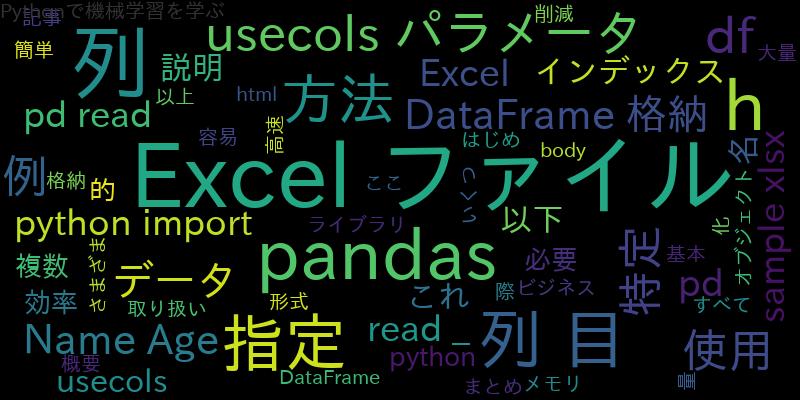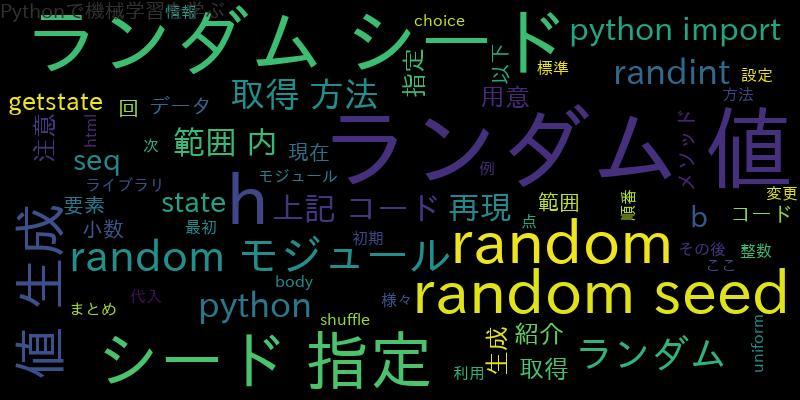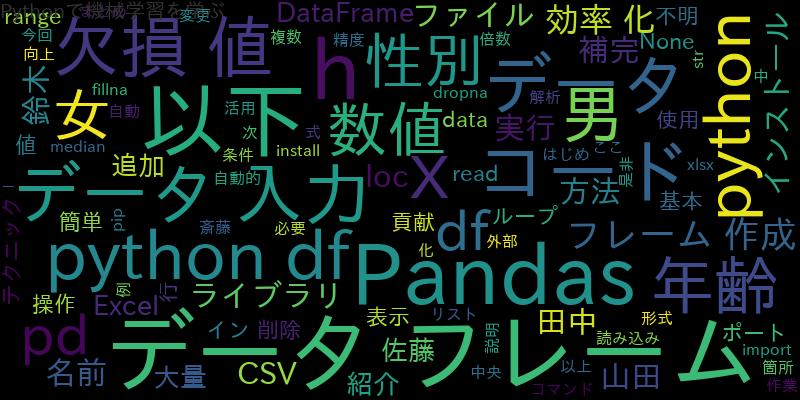
はじめに
Pandasは、Pythonのデータ解析ライブラリであり、データフレームと呼ばれる表形式のデータを扱うことができます。データフレームを扱うことで、大量のデータを簡単に処理することができ、データ入力の効率化に大きく貢献します。
Pandasライブラリのインストールとインポート
Pandasを使用するためには、まずPandasライブラリをインストールする必要があります。以下のコマンドを実行して、Pandasをインストールします。
!pip install pandas
Pandasをインストールしたら、以下のようにPandasライブラリをインポートします。
import pandas as pd
データフレームの作成とデータの入力
Pandasを使ってデータフレームを作成する方法は複数あります。ここでは、リストを用いてデータフレームを作成する方法を紹介します。
df = pd.DataFrame({'名前': ['山田', '鈴木', '田中'],
'年齢': [23, 34, 45],
'性別': ['男', '女', '男']})
このコードにより、以下のようなデータフレームが作成されます。
名前 年齢 性別 0 山田 23 男 1 鈴木 34 女 2 田中 45 男
データフレームにデータを追加するには、以下のように行います。
df.loc[3] = ['佐藤', 29, '女']
このコードにより、以下のようにデータフレームにデータが追加されます。
名前 年齢 性別 0 山田 23 男 1 鈴木 34 女 2 田中 45 男 3 佐藤 29 女
CSVやExcelファイルからのデータ読み込み
外部ファイルからデータを読み込むには、以下のようにPandasの関数を使用します。
CSVファイルを読み込む場合:
df = pd.read_csv('data.csv')
Excelファイルを読み込む場合:
df = pd.read_excel('data.xlsx')
読み込んだデータフレームを表示するには、以下のコードを実行します。
print(df)
このコードにより、読み込んだデータフレームが表示されます。
データ入力の自動化
大量のデータを入力する場合には、ループや条件式を使って自動的にデータを入力することができます。以下の例では、1から10までの数値を持つデータフレームを作成しています。
df = pd.DataFrame({'数値': [i for i in range(1, 11)]})
このコードにより、以下のようなデータフレームが作成されます。
数値 0 1 1 2 2 3 3 4 4 5 5 6 6 7 7 8 8 9 9 10
次に、以下のようにループを使って、2の倍数だけに’X’を追加します。
for i in range(1, 11):
if df.loc[i-1, '数値'] % 2 == 0:
df.loc[i-1, '数値'] = str(df.loc[i-1, '数値']) + 'X'
このコードにより、以下のようにデータフレームが変更されます。
数値 0 1 1 2X 2 3 3 4X 4 5 5 6X 6 7 7 8X 8 9 9 10X
欠損値の処理
欠損値とは、データフレームの中に値が欠けている箇所のことを言います。欠損値がある場合には、補完処理を行うことでデータの精度を向上させることができます。
以下のようなデータフレームがあるとします。
df = pd.DataFrame({'名前': ['山田', '鈴木', '田中', '佐藤', '斎藤'],
'年齢': [23, 34, None, 29, 40],
'性別': ['男', '女', '男', None, '女']})
このデータフレームには、年齢と性別の欠損値が含まれています。
欠損値を含む行を削除する場合は、以下のコードを実行します。
df = df.dropna()
このコードにより、欠損値を含む行が削除されます。
欠損値を補完する場合は、以下のコードを実行します。
df = df.fillna({'年齢': df['年齢'].median(), '性別': '不明'})
このコードにより、年齢の欠損値は中央値で補完され、性別の欠損値は’不明’で補完されます。
まとめ
Pandasを使ってデータ入力を効率化する方法について、基本操作とテクニックを紹介しました。Pandasを使えば、大量のデータを簡単に処理することができ、データ入力の効率化に大きく貢献します。是非、今回紹介した方法を活用して、データ入力作業の効率化に取り組んでみてください。
以上で、Pandasを使ってデータ入力を効率化!基本操作とテクニックについての説明を終わります。
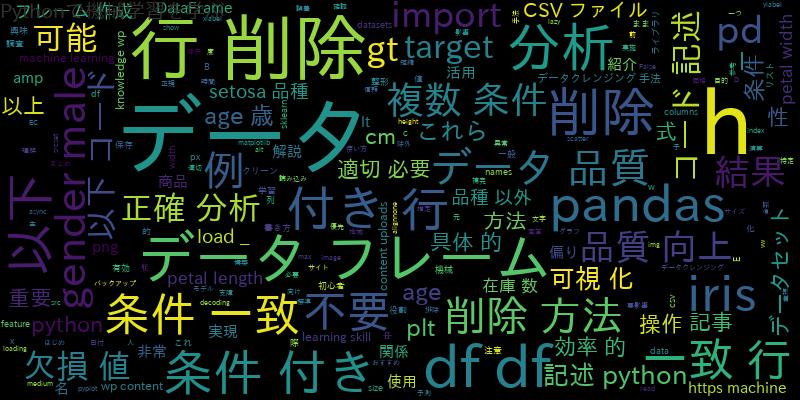
![[Python]JSONを読み込む(pandas dataframe、url、utf-8)](https://machine-learning-skill-up.com/knowledge/wp-content/uploads/2023/11/1-162.jpg)
![[Python]Pandasを使ってデータから数字だけを抽出する方法](https://machine-learning-skill-up.com/knowledge/wp-content/uploads/2023/10/1-10.jpg)
![[Python]Seedを使ったWeighted Random Sampling](https://machine-learning-skill-up.com/knowledge/wp-content/uploads/2023/12/1-1350.jpg)